Öğretici: Özellik filtreleri ile koşullu özellikleri etkinleştirme
Özellik bayrakları, uygulamanızdaki işlevleri etkinleştirmenize veya devre dışı bırakmanıza olanak sağlar. Basit bir özellik bayrağı açık veya kapalıdır. Uygulama her zaman aynı şekilde davranır. Örneğin, özellik bayrağının arkasında yeni bir özellik dağıtabilirsiniz. Özellik bayrağı etkinleştirildiğinde, tüm kullanıcılar yeni özelliği görür. Özellik bayrağı devre dışı bırakıldıktan sonra yeni özellik gizlenir.
Buna karşılık, koşullu özellik bayrağı özellik bayrağının dinamik olarak etkinleştirilmesine veya devre dışı bırakılmasına izin verir. Uygulama, özellik bayrağı ölçütlerine bağlı olarak farklı davranabilir. Yeni özelliğinizi ilk başta kullanıcıların küçük bir alt kümesine göstermek istediğinizi varsayalım. Koşullu özellik bayrağı, bazı kullanıcılar için özellik bayrağını etkinleştirirken diğerleri için devre dışı bırakmanızı sağlar.
Özellik filtresi nedir?
Özellik filtreleri , özellik bayrağının durumunu belirleme koşullarıdır. Özellik bayrağına özellik filtreleri eklemek, özellik bayrağı her değerlendirildiğinde özel kod çağırmanıza olanak tanır.
Microsoft özellik yönetimi kitaplıkları, Azure Uygulaması Yapılandırma portalından yapılandırılabilen aşağıdaki yerleşik özellik filtrelerini içerir.
- Zaman penceresi filtresi , belirli bir zaman penceresi sırasında özellik bayrağını etkinleştirir.
- Hedefleme filtresi , belirtilen kullanıcılar ve gruplar için özellik bayrağını etkinleştirir.
Koddaki ölçütlerinize göre özellikleri etkinleştiren özel özellik filtreleri oluşturabilirsiniz. Bu makale, özellik bayrağına özel özellik filtresi ekleme konusunda size yol gösterir. Daha sonra, uygulamanızda özellik filtresini uygulamak için Sonraki Adımlar bölümündeki yönergeleri izleyebilirsiniz.
Özel özellik filtresi ekleme
Uygulama Yapılandırması deponuzda Beta adlı bir özellik bayrağı oluşturun ve düzenlemek için açın. Özellik bayrağı ekleme ve düzenleme hakkında daha fazla bilgi için bkz . Özellik bayraklarını yönetme.
Açılan Özellik bayrağını düzenle bölmesinde Özellik bayrağını etkinleştir onay kutusunu işaretleyin. Ardından Özellik filtresini kullan onay kutusunu işaretleyin ve Oluştur'u seçin.
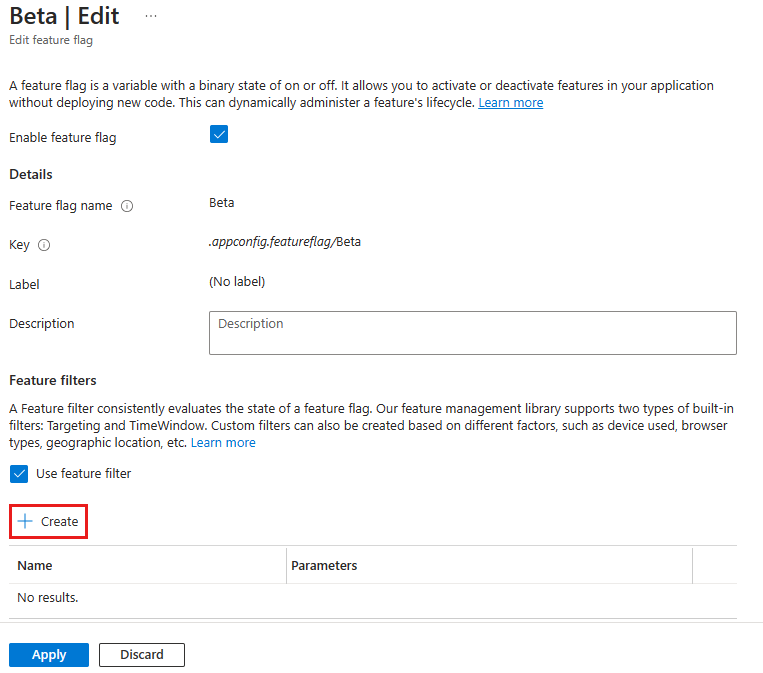
Yeni filtre oluştur bölmesi açılır. Filtre türü'nin altında Özel filtre'yi seçin ve özel filtreniz için Rastgele adını girin.
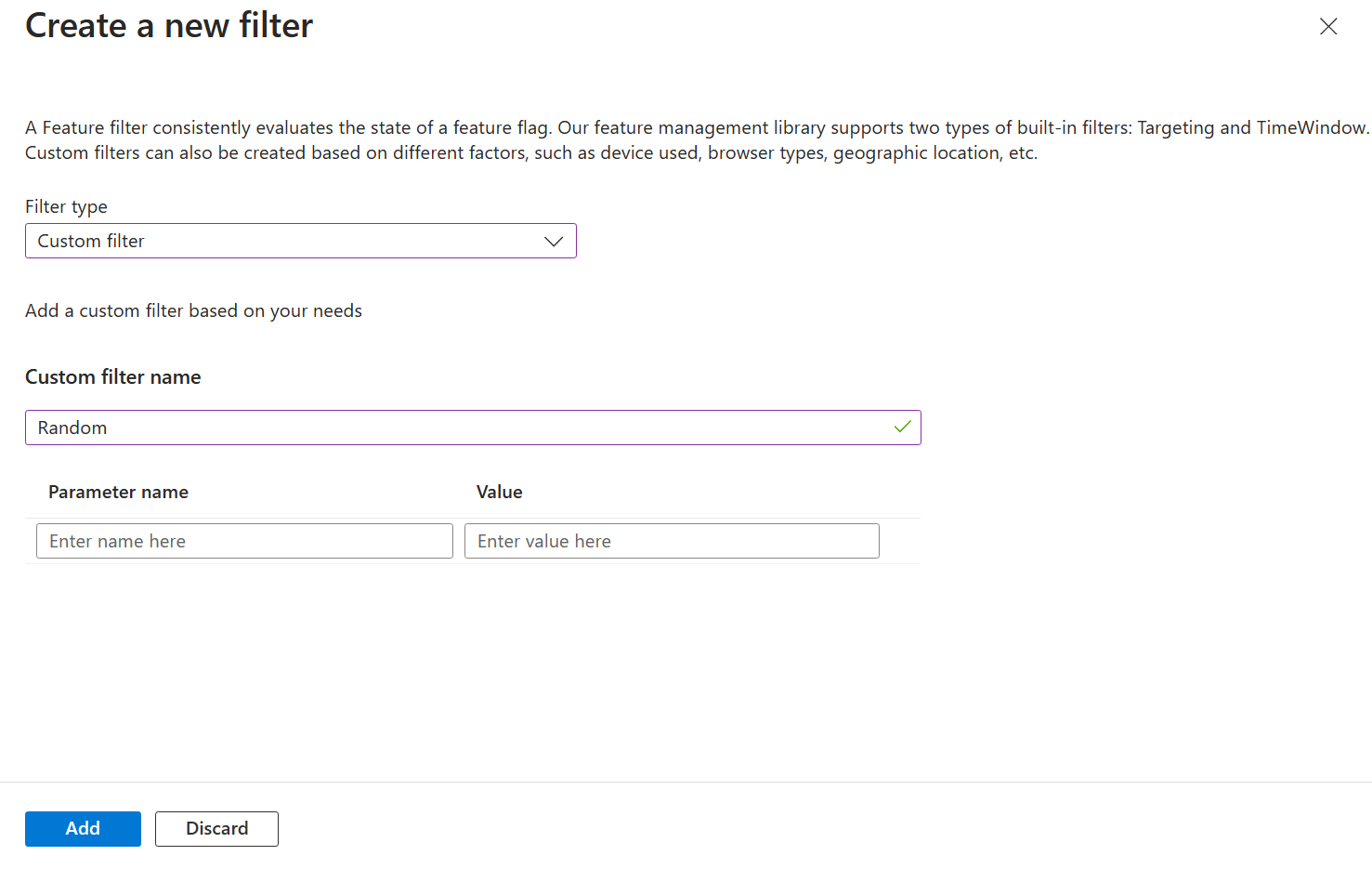
Özellik filtreleri isteğe bağlı olarak yapılandırılabilir koşullar için parametreleri kullanabilir. Bu örnekte, yüzde parametresini kullanır ve değerini 50 olarak ayarlarsınız ve bu da filtreye özellik bayrağını %50 şansla etkinleştirmesini söyler.
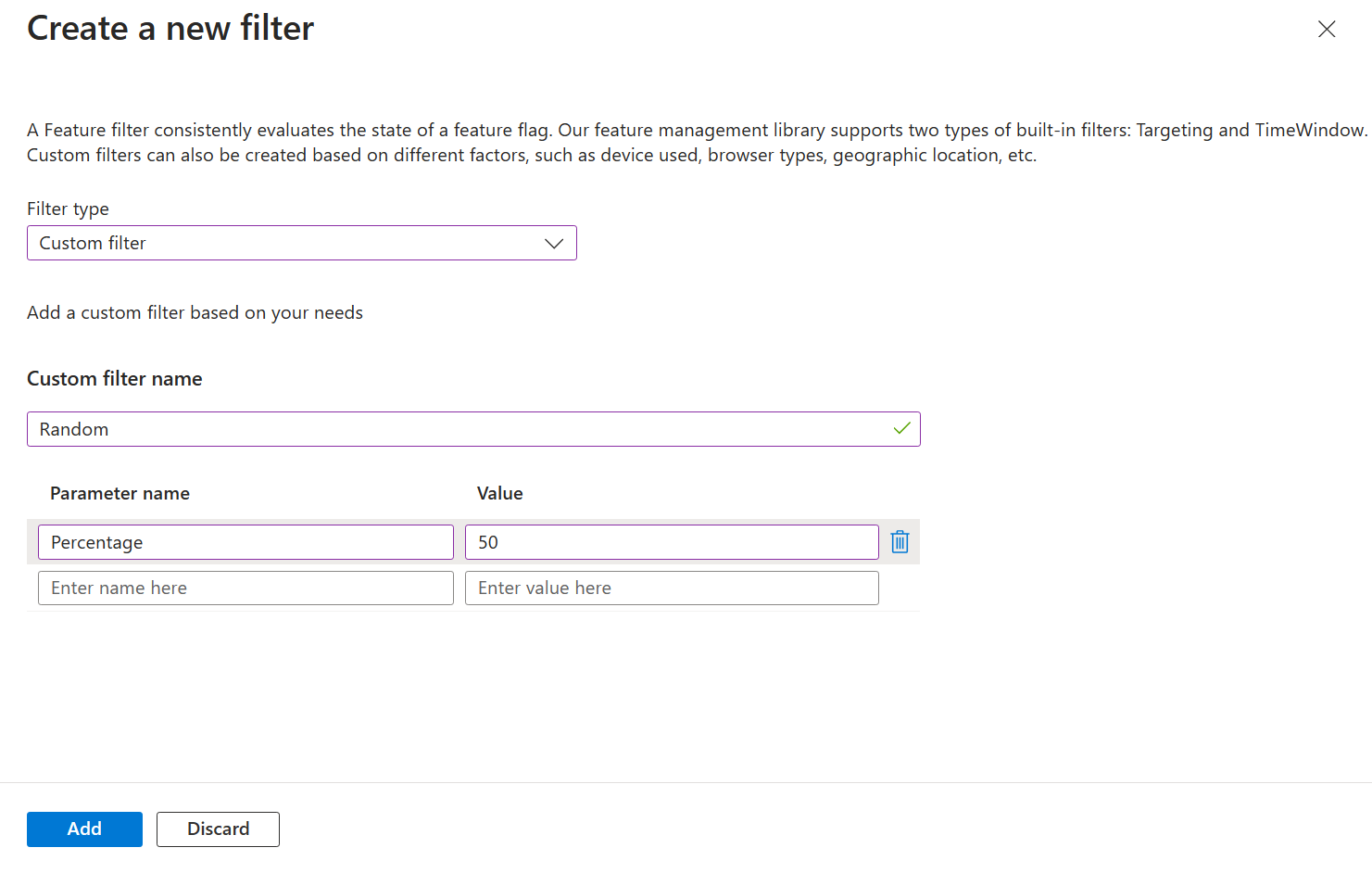
Ekle'yi seçerek yeni özellik filtresini kaydedin ve Özelliği düzenle bayrağı ekranına dönün.
Özellik filtresi artık özellik bayrağı ayrıntılarında listelenmiştir. Özellik bayrağını kaydetmek için Uygula'yı seçin.
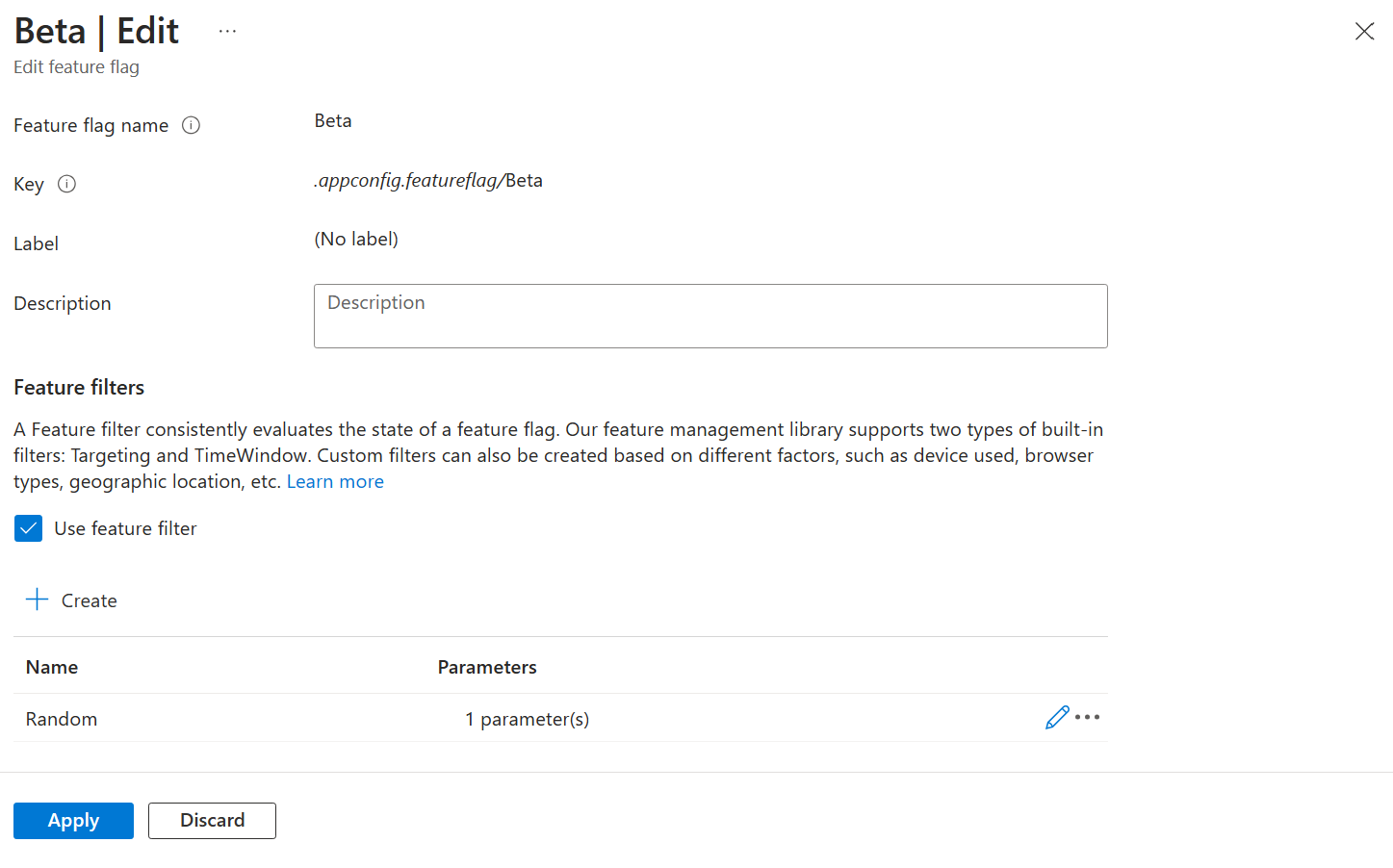
Özellik bayrağına özel filtreyi başarıyla eklediniz. Özellik filtresini kullanmakta olduğunuz dil veya platform için uygulamanıza uygulamak için Sonraki Adımlar bölümündeki yönergeleri izleyin.
Sonraki adımlar
Bu öğreticide özellik filtresi kavramını öğrendiniz ve özellik bayrağına özel bir özellik filtresi eklediniz.
Özel özellik filtresi uygulamayı öğrenmek için aşağıdaki öğreticiye geçin:
Yerleşik özellik filtreleri hakkında daha fazla bilgi edinmek için aşağıdaki öğreticilere geçin: